좋아하는 앱을 연결하기위한 10 개의 최고의 Claude MCP 서버
게시 됨: 2025-06-09MCP로 널리 알려진 모델 컨텍스트 프로토콜은이 AI 시대의 다음 큰 것입니다. 높은 수준에서 MCP 서버를 사용하면 AI 챗봇을 모든 앱 또는 서비스에 연결하고 AI 모델에 더 많은 컨텍스트를 제공 할 수 있습니다.
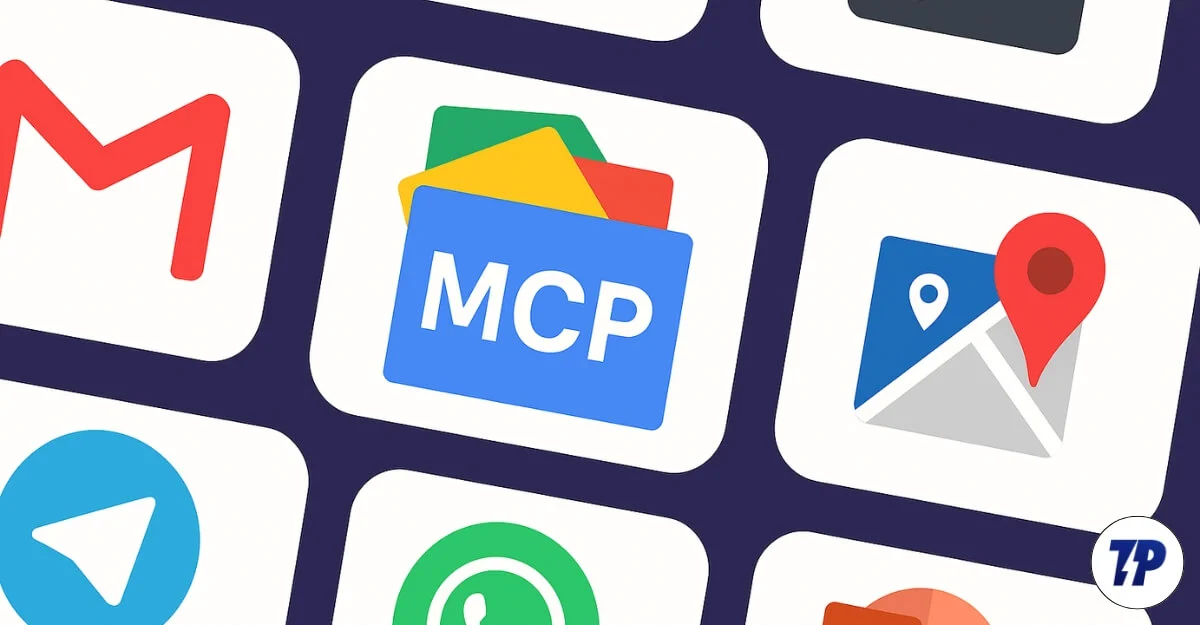
이렇게하면 앱 사이를 전환하고 Claude AI, Chatgpt 또는 gemini와 같은 앱과 AI 챗봇 사이에 정보를 수동으로 복사 할 필요가 없습니다.
이 MCP 서버를 사용하면 Slack, Telegram과 같은 좋아하는 앱 및 서비스를 Claude AI에 연결하고 작업을 수행 할 수 있습니다.
목차
Claude AI를위한 최고의 MCP 서버
Gmail MCP 서버
2025 년에도 대부분의 전문가, 심지어 개인 대화도 여전히 이메일에 의존하며 Gmail은 다른 이메일 클라이언트, 특히 Android 사용자에게 인기있는 이메일 클라이언트로 남아 있습니다.

Claude Gmail MCP 서버를 사용하면 Gmail 앱을 Claudeai에 연결하고 모든 이메일을 분석 할 수 있습니다.
그리고 당신이 전문적이고 정렬하고, 검색하고, 모든 이메일에 응답하는 사람이라면 압도적 일 수 있습니다. 여기에서 Gmail 계정을 Claude AI MCP 서버와 연결하고 중요한 메시지를 빠르게 찾을 수 있습니다. 이메일 컨텐츠를 요약하고 이메일을 작성하고 요약 된 응답을 작성하십시오.
이 글을 읽는 것 외에도 Gmail MCP 서버에는 고급 기능이 제공되며 Claude MCP에서 직접 이메일을 보낼 수 있습니다.
Gmail MCP 서비스는 대부분의 사용자에게 유용합니다. 그러나 Gmail 계정에 액세스하고 인증하려면 Google 클라우드 프로젝트를 작성하고 Gmail API를 활성화하고 OAUTH 자격 증명을 설정 한 후 나중에 클라우드 MCP에 연결해야하기 때문에 초보자에게도 설정을 설정할 수 있습니다.
그러나 간단하게하기 위해, 나는 당신이 시작하는 데 도움이되는 간단하고 쉬운 과정을 제공했습니다.
Gmail MCP 서버를 사용하여 Gmail을 Claude에 연결하는 방법
- Google Cloud 프로젝트를 만들려면 먼저 Google Cloud Console Dashboard로 이동하십시오.
- 여기에서 새 프로젝트를 클릭하거나 기존 프로젝트를 사용할 수도 있습니다. 그러나이 MCP의 경우 새 프로젝트를 작성하도록 요청합니다.
- 이제 화면의 왼쪽 상단에있는 메뉴를 클릭하고 API 및 서비스를 선택하십시오. 그런 다음 활성화 된 API 및 서비스를 클릭하십시오.
- 이제 API 추가를 클릭하거나 상단에 API 및 서비스를 활성화하십시오.
- Gmail API를 검색하고 활성화하십시오
- 이제 화면의 왼쪽 상단에있는 메뉴를 클릭하고 API 및 서비스를 선택하고 자격 증명 으로 이동하십시오.
- 이제 자격 증명을 클릭하고 OAUTH 클라이언트 ID를 선택하십시오.
- 이제 앱 이름, 앱 유형 및 클라이언트 이름과 같은 필요한 세부 정보를 입력하십시오. 이를 성공적으로 만들면 Google Cloud Console은 자격 증명이 포함 된 JSON 파일을 생성합니다.
- 파일을 다운로드하여 gcp-oauth.keys.json 으로 이름을 바꾸고 장치에 저장하십시오.
- 이제 장치에 Gmail MCP 서버를 설치해야합니다. 터미널을 열고 다음 명령 을 입력하십시오.
- 이제 저장소를 복제하십시오 : git 클론 https://github.com/gongrzhe/gmail-mcp-server.git
CD gmail-mcp-server - 다음으로 서버를 인증해야합니다. 터미널을 다시 열고 다음 명령을 입력하십시오 : mkdir -p ~/.gmail -mcp
- 다음으로, 새로 만든이 새로 만든 Gmail MCP 디렉토리 에 다운로드 한 gcp-oauth.keys.json 파일을 이동하십시오. 이 명령을 사용할 수 있습니다 : mv gcp-oauth.keys.json ~/.gmail-mcp/
- 마지막 으로이 명령을 실행하여 NPX @gongrzhe/server-gmail-autoauth-mcp auth를 인증하십시오.
오류가 표시되면 다음 명령을 실행하여 수정하십시오.
mkdir gmail-mcp-test
CD gmail-mcp-test
npm init -y
npm install @gongrzhe/server-gmail-autoauth-mcp
npx @gongrzhe/server-gmail-autoauth-mcp auth
노드 ./node_modules/@gongrzhe/server-gmail-autoauth-mcp/bin/auth.js
새 탭이 열리고 인증하려면 gmail 계정으로 로그인해야합니다. 일반적으로 1-5 시간이 걸립니다. 오류에 직면 한 경우 얼마 후에 다시 시도하십시오.
성공적으로 인증 된 후 장치에서 Claude Desktop 앱을 열고 설정으로 이동 한 다음 개발자 탭으로 이동 한 다음 구성 파일 편집을 클릭 한 다음 다음 코드를 편집 파일에 추가하십시오.
{
"McPservers": {
"Gmail": {
"명령": "NPX",
"args": [
“@gongrzhe/server-gmail-autoauth-mcp”
]]
}
}
}
그리고 그게 다야. 이제 장치를 다시 시작하십시오. Gmail MCP 서버를 Claude AI에 연결했습니다.
Gmail MCP 서버를 얻으십시오
Google 드라이브 MCP 서버

Google 드라이브는 또한 많은 사람들이 사용하는 가장 인기있는 클라우드 스토리지 서비스 중 하나입니다. Android에있는 경우 기본 클라우드 스토리지입니다.
Google 서비스의 데이터를 포함하여 모든 중요한 데이터를 저장하는 15GB의 무료 파일 스토리지 및 연결 및 백업이있는 경우 WhatsApp 데이터를 제공합니다.
그러나 여러 파일, 앱 및 서비스가 Google 드라이브에 연결되어 있으면 원하는 파일을 찾는 것이 알려지지 않은 파일 풀에서 압도적 일 수 있습니다.
Claude MVP MCP 서버 덕분에 Google 드라이브를 Claude AI에 직접 연결하고 자연어를 사용하여 Claude 인터페이스에서 직접 원하는 파일을 구성하고 검색 할 수 있습니다.
MCP를 사용하여 Google 드라이브를 Claude UI에 연결하는 방법
- 참고 : 모든 Google 서비스의 경우 Google Cloud API 플랫폼을 통해 API를 가져와야합니다. 기존 프로젝트를 사용하거나 단계를 따라 새 프로젝트를 만들고 새 API를 얻을 수 있습니다.
- 먼저 Google Cloud 콘솔로 가서 새 프로젝트 생성을 클릭하십시오. 원하는 경우 기존 프로젝트를 선택할 수도 있습니다.
- 이제 메뉴를 클릭하고 API 및 서비스를 선택하십시오. 그런 다음 API 및 서비스 활성화를 클릭하고 Google 드라이브를 검색하고 활성화를 클릭하십시오.
- 메뉴를 클릭하고 APIS & Services 탭 으로 이동하여 자격 증명을 클릭 한 다음 새 자격 증명을 추가하십시오 . 외부 앱을 선택하고 지원 이메일 및 기타와 같은 필수 필드를 작성하십시오.
- 일단 만들어지면 JSON 파일을 다운로드하여 gcp-oauth.keys.json 으로 바꾸고 장치에 로컬로 파일을 저장하십시오.
- 이제 다음 코드를 사용하고 Google Drive MCP 서버를 장치에 로컬 로 복제하십시오.
CD 서버 아키텍처/SRC/GDRIVE - 다음으로 GCP-OAUTH.KEYS.JSON을 생성 한 GDRIVE 폴더로 이동하고 다음으로 NPM START를 사용하여 서버를 시작하십시오.
이제이 파일을 Claude Desktop Config 파일에 추가하십시오.
{
"McPservers": {
"gdrive": {
"명령": "노드",
"args": [
"/spath/to/servers-archived/src/gdrive/index.js"
]]
}
}
}
Google 드라이브 MCP 서버를 얻습니다
Telegram MCP 서버

Telegram은 전 세계에서 네 번째로 큰 메시징 플랫폼이며 사용자와 통신하는 가장 큰 호스트 그룹 및 채널 중 하나입니다.
Telegram은 또한 봇을 지원하여 Telegram 그룹을 쉽게 관리하는 데 도움이됩니다. 그러나 Claude AI와 같은 LLM에 연결하면 자동으로 콘텐츠 게시, 스팸을 발견하고 채팅 기록을 검색하고 사용 사례를 기반으로 요약하는 것과 같은 추가 기회를 제공 할 수 있습니다.
뿐만 아니라 그룹에 존재하는 모든 채팅을 요약 할 수도 있습니다. 또한 삭제하고, 그룹을 만들고, 참가자 목록을 작성하고, 모든 관리자 목록을 작성하고, 전체 금지 된 사용자 목록을 얻는 등 옵션이 끝이 없습니다.
Claude AI와 같은 LLM과 함께 사용하면 Claude를 사용하여 콘텐츠 전략을 계획하는 사람이라면 동일한 LLM을 사용하여 Telegram 플랫폼에 직접 게시 할 수 있습니다.
전보를 Claude MCP 서버에 연결하는 방법
- 먼저 Claude를 Telegram 계정에 연결하려면 API 개발 도구가 필요합니다. 브라우저에서 Telegram.org를 방문하여 전화 번호를 사용하여 Telegram 계정에 로그인 할 수 있습니다.
- 다음으로 API 개발을 클릭하고 여기에서 새 앱 생성을 클릭하십시오. 제목과 같은 모든 필요한 세부 정보를 작성하고 Telegram이 API ID 및 API 해시를 부여합니다. 안전하고 안전하게 유지하십시오.
- 다음으로 다음 코드를 사용하여 Telegram Repo를 복제해야합니다. Git Clone https://github.com/chigwell/telegram-mcp.git
CD Telegram-MCP
NPM 설치 - 이제 API 자격 증명을 입력하여 인증 : el
el
Telegram에서 얻은 API 코드로 여기에서 API를 교체하십시오. - 다음으로 Telegram API 자격 증명을 환경 변수로 설정해야합니다. 아래 코드를 따라 시작하려면 서버를 실행해야합니다. 이 명령을 사용하여 서버 : NPM 시작을 실행하십시오
- 이제 구성 파일을 Claude Desktop AI에 복사하여 붙여 넣으면 Telegram 계정을 Claude AI에 성공적으로 연결했습니다. 여기에서 모든 Telegram 채팅을 나열하고 메시지 보내기, Telegram History 등을 보낼 수 있습니다.
이제 Claude 데스크탑을 연결해야합니다. Claude 구성 파일에 코드를 붙여 넣습니다
{
"McPservers": {
"Telegram": {
"명령": "노드",
"args": [
"/path/to/telegram-mcp/index.js"
]]
}
}
}
Telegram MCP 서버를 얻습니다
여행 플래너 MCP 서버

AI와의 여행 계획은 가장 유용하고 자주 사용되는 도구 중 하나입니다. 10 개의 탭을 열고 각 여행 일정을 분석하는 것과 비교하여 시간을 절약하는 데 도움이됩니다.
Claude AI와 같은 AI LLM 덕분에 즉시 개인화 된 여행 일정을 얻을 수 있습니다. 또한 질문을하고 언제든지 여행 일정을 수정할 수 있습니다. MCP 서버를 사용하여 목록을 좋아하는 앱을 연결하고 여행을위한 작업 계획을 만들 수도 있습니다.
여행 플래너 MCP 서버를 Claude AI에 연결하는 방법
- 먼저 Claude를 Travel Planner MCP 서버에 연결해야합니다. 먼저 장치에 Node.js, NPM 및 Claude 데스크탑 앱을 설치했는지 확인해야합니다.
- 설치 한 후에는 다음 명령을 사용하여 레포를 복제하십시오 .
CD Travel-Planner-MCP-Server - 이 명령을 사용하여 모든 종속성을 설치하고 NPM 설치 및이 명령을 사용하여 서버를 시작하십시오 : NPM START
- 이제이 코드를 Claude Desktop Config 파일에 추가하십시오.
{
"McPservers": {
"TravelPlanner": {
"명령": "노드",
"args": [
"/path/to/travel-planner-mcp-server/index.js"
]]
}
}
} - 이제 MCP 서버를 시작하고 Claude Desktop 파일을 찾은 다음 Travel Planner MCP 서버를 목록에 추가하십시오. 일단 완료되면 Claude 데스크탑을 저장하고 다시 시작하면 Google지도에 연결할 수 있으며 여행 계획을 시작할 수 있습니다.
여행 MCP 서버를 얻으십시오

Spotify MCP 서버

Spotify는 전 세계에서 가장 인기있는 음악 스트리밍 서비스입니다. 실제로, 그것은 시장 점유율이 35% 이상인 최고의 음악 스트리밍 서비스입니다.
MCP 서버를 사용하면 Spotify 계정을 LLM에 연결하고 Spotify 음악을 핸즈프리로 제어 할 수 있습니다.
또한 시작 및 일시 정지 재생 컨트롤과 함께 제공되고, 음악 클라이언트를 검색하고 찾고, 트랙에 대한 정보를 얻고, Spotify를 관리하지만,이 MCP 서버의 가장 큰 장점은 기존 재생 목록을 관리, 생성 및 업데이트하는 기능입니다.
Spotify 재생 목록 관리는 앱을 사용하는 동안 고통스러운 작업 중 하나입니다. 그러나 LLM을 사용하면 쉽게 사용할 수 있습니다. 예를 들어, 노래를 완전히 제거하거나 동일한 장르 나 아티스트와 관련된 노래를 추가 할 수 있습니다. 수동으로 수행하는 경우 시간이 걸릴 수 있습니다.
연결하고 발견하고 관련 음악 트랙을 사용하여 재생 목록에 추가 할 수도 있습니다.
Spotify MCP 서버를 Claude에 연결하는 방법
- 노드를 확인하십시오. JS 및 NPM 장치에 설치된 장치에 Spotify 계정을 Claude MCP 서버에 연결하려면 Spotify 개발자 계정도 있어야합니다. Spotify 개발자 계정은 무료입니다. 웹 사이트에서 무료로 가입 할 수 있습니다.
- 성공적으로 가입 한 후 Spotify Developer 대시 보드로 이동하고 상단에서 앱 생성을 클릭하고 이름과 설명을 제공하십시오. 이제 앱을 저장하면 개발자 및 클라이언트 ID 및 비밀 클라이언트 코드가 제공됩니다.
- 이제 앱을 클릭하고 설정을 열고 추가를 클릭하십시오. 이제 다음 명령을 사용하여 레포를 복제하고 모든 종속성을 설치해야합니다. git 클론 https://github.com/varunneal/spotify-mcp.git
CD Spotify-MCP - NPM 설치를 사용하여 종속성을 설치하십시오
- 이제 새 .env 파일을 만들고이 리포지어의 루트에 저장하십시오.
spotify_client_id = your_client_id_here
spotify_client_secret = your_client_secret_here
spotify_redirect_uri = http : // localhost : 3000/콜백
포트 = 3000
이것들을 Spotify 값으로 바꾸십시오. - 이제이 명령을 사용하여 MCP 서버를 다시 시작하십시오. NPM START
- 이제 Claude 구성 파일을 변경하고 Spotify MCP 서버를 추가해야합니다.
{
"McPservers": {
"Spotify": {
"명령": "노드",
"args": [
"/path/to/spotify-mcp/index.js"
]]
}
}
} - 이제 모든 Spotify 재생 목록 노래를 재생하고 선호도에 따라 사용자 정의 할 수 있습니다.
Spotify MCP 서버를 얻으십시오
터미널 컨트롤러
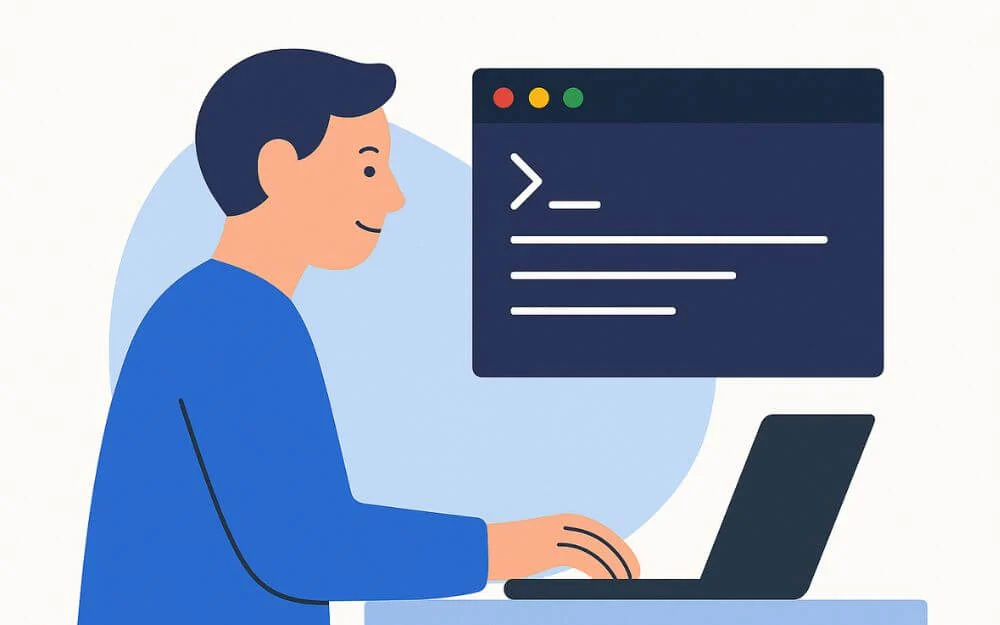
특히 초보자 인 경우 명령 줄이나 터미널을 사용하는 것이 압도적 일 수 있습니다.
그럼에도 불구하고 대부분의 응용 프로그램은 앱을 작동시키기 위해 터미널 지식이 필요합니다. 예를 들어, Claude MCP 서비스를 앱에 연결하려면 터미널 지식이 필요합니다.
다행히도 터미널 MCP 서버 덕분에. 이제 Claude MCP 서버를 연결하고 자연 언어를 사용하여 터미널에서 명령을 연결하고 작성할 수 있습니다.
또한 모든 사람이 터미널 명령을 기억할 수있는 것은 아닙니다. 명령을 잊어 버렸거나 터미널과 상호 작용하는 데 어려움을 겪고 있다면 AI 챗봇과 채팅하고 상호 작용하는 방법과 마찬가지로 자연 언어를 사용할 수 있습니다.
원치 않는 변경에 대해 걱정이된다면. 괜찮아요. Claude MCP에는 또한 명령이 무엇을 할 것인지 알려 주면서 추가 안전 계층이 제공됩니다. 위험을 감수하고 명령을 실행하기 전에 확인할 수 있습니다.
Claude MCP 서버를 터미널에 연결하는 방법
- 먼저 터미널을 사용하려면 장치에 Node.js를 설치하고 NPM에도 설치해야하며 Claude Desktop Server를 성공적으로 설치하여 장치에서 실행 중입니다.
- 장치가 있으면 장치에 터미널 MCP 서버를 복제하고 설치해야합니다. 먼저 다음 명령을 사용하여 장치에 설치 한 다음 아래 명령을 따라 종속성을 설치 한 다음 서버를 실행하기 시작하십시오.
git 클론 https://github.com/gongrzhe/terminal-controller-mcp.git
CD 터미널-컨트롤러 MCP - 이제이 명령을 사용하여 서버를 실행 한 다음 NPM 설치를 시작한 다음 서버를 시작합니다 : NPM START
- 다음으로 Claude MCP 서버를 Claude 데스크탑에 연결하고 Claude Desktop 설정 파일을 열고 서버를 추가해야합니다.
{
"McPservers": {
"터미널": {
"명령": "노드",
"args": [
"/path/to/terminal-controller-mcp/index.js"
]]
}
}
} - Claude Config 파일을 구성한 후에는이를 사용하여 다시 시작, 특정 디렉토리의 모든 파일, 시스템 오류, 파일 삭제 등과 같은 모든 명령을 나열 할 수 있습니다. 자연어를 사용하여 직접 Claude와 상호 작용할 수 있으며 터미널이 귀하를 위해 작업을 수행합니다.
터미널 MCP 서버를 얻습니다
Todoist
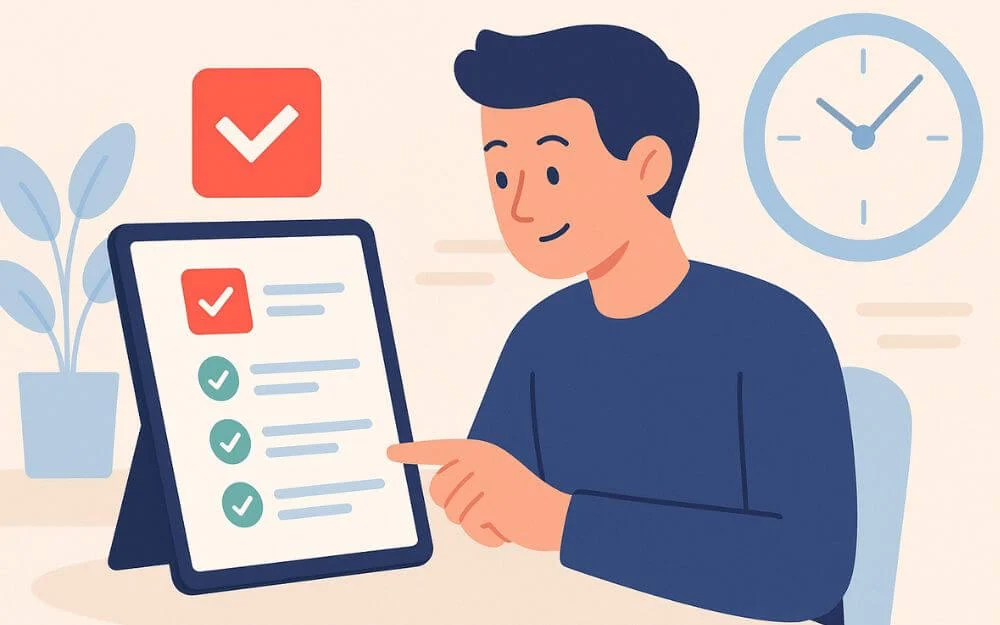
당신이 우리를 따르고 있다면, 당신은 우리가 할 일 목록을 얼마나 좋아하는지 알고 있습니다. 우리는 최고의 기술을 사용하여 다루는 방법 가이드와 개인화 할 일 목록 앱 생성에 대한 가이드가 많이 있습니다.
다행히도 이제 Claude 또는 다른 LLM을 AI에 직접 연결하고 모든 작업을 한 곳에서 관리 할 수 있습니다.
많은 LLM이 이제 메모리 기능을 출시하기 시작했기 때문에 채팅과 상호 작용 한 모든 세부 사항을 기억할 수 있습니다. 이 기능을 사용하면 LLM을 사용하여 하루를 계획 할 수 있습니다.
Claude LLM을 직접 사용하여 업데이트를 신속하게 추가하고 직접 기억하지 않고 작업을 구성 할 수 있습니다.
그것은 당신을 위해 더 쉽게 작동 할뿐만 아니라, 모호한 작업을 만드는 대신 작업을 구성하고 더 많은 작업 기반의 작업을 만들 수 있으며 LLM 자체에서 여러 할 일 목록 원칙을 사용할 수도 있습니다. 작업에 대한 자세한 고장이 있으면 가장 인기 있고 도움이되므로 할 일 목록에 추가 할 수 있습니다.
개인화되고 실행 가능한 할 일 목록 작업을 만드는 방법에 대한 자세한 안내서가 있습니다. 이러한 원칙을 사용하여 더 나은 작업을 만들 수 있습니다.
Claude를 Todoist 앱에 연결하는 방법
- Claude AI를 Todoist에 연결하기 전에 Todoist에 계정이 있어야합니다.
- 계정이없는 경우 계정을 작성하십시오.이 계정은 Claude AI LLM과 작업을 연결해야합니다. 사용중인 경우 TickTick 할 일 목록 앱을 사용할 수도 있습니다. Todoist 앱을 원하지 않으면 프로세스가 매우 유사합니다. TickTick 앱을 사용하는 경우 웹 사이트로 이동하여 계정을 만듭니다.
- 이제 계정으로 로그인하면 설정 및 통합으로 이동하여 API 토큰을 찾아 복사하십시오.
- 이제 다음 명령을 사용하여 레포 및 종속성을 복제하십시오.
git 클론 https://github.com/abhiz123/todoist-mcp-server.git
CD TODOIST-MCP-SERVER - 이제이 명령을 사용하여 모든 종속성을 설치하십시오 : NPM 설치.
- 프로젝트의 루트에 .env 파일을 만들고 여기에서 실제 API 토큰을 교체하고 다음 명령의 필수 코드에 추가하십시오.
todoist_api_token = your_todoist_api_token_here
포트 = 3000 - 이제 서버를 시작하십시오 : NPM 시작
- 마지막으로 데스크탑을 다른 MCP 클라이언트에 연결하고 MCP 클라이언트를 Claude Desktop AI에 추가하십시오.
{
"McPservers": {
"Todoist": {
"명령": "노드",
"args": [
"/spath/to/todoist-mcp-server/index.js"
]]
}
}
} - 파일을 성공적으로 편집하여 Claude 데스크탑에 추가 한 후에는 새 카드를 만들고 오늘 모든 것을 표시하고 작업을 완료 한 다음 작업을 한 곳에 나열 할 수 있습니다.
Todoist MCP 서버를 얻으십시오
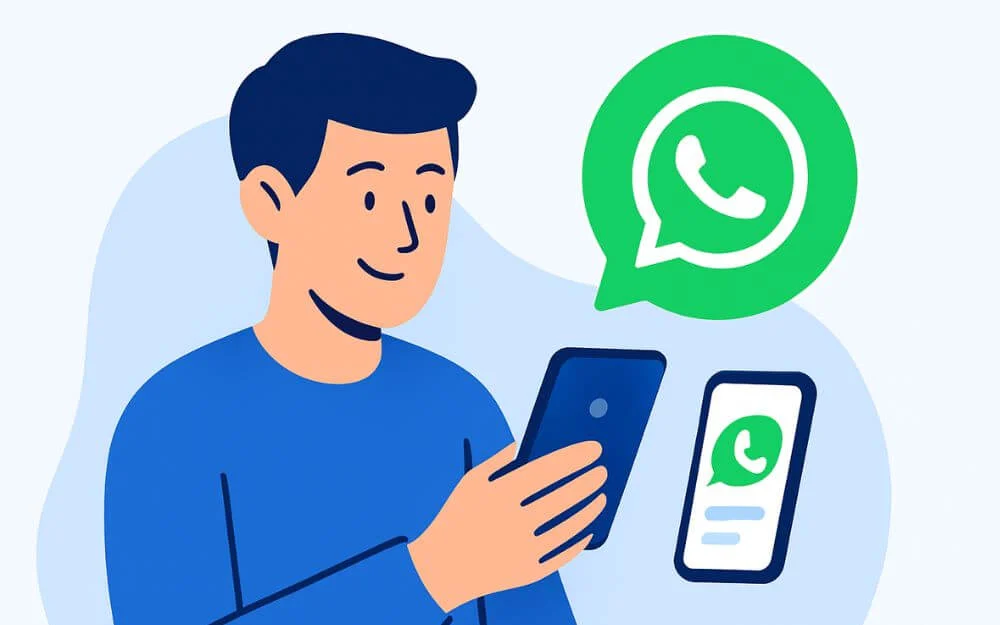
WhatsApp은 또한 전 세계에서 가장 인기있는 메시징 플랫폼 중 하나입니다. 인도에서는 대다수의 사용자를위한 기본 메시징 플랫폼입니다.
채널과 그룹의 도입으로 WhatsApp은 많은 팀과 많은 커뮤니티를위한 주요 커뮤니케이션 플랫폼이되었습니다. 이제 Claude MCP 서버를 사용하면 WhatsApp 계정을 Claude AI에 직접 연결하여 모든 메시지에 액세스하고 요약 한 다음 Claude 인터페이스에서 WhatsApp에 직접 메시지를 보낼 수 있습니다.
Claude MCP 서버 덕분에 WhatsApp에서 아직 사용할 수없는 기능도 가져올 수도 있습니다. 예를 들어, 메시지를 예약하고 Claude 인터페이스의 단일 장소에서 모든 그룹 대화를 요약 할 수도 있습니다.
또한 팀을 사용하는 경우 메시지를 요약하고 할 일 목록 앱에 연결하여 작업에 추가하여 WhatsApp 계정을 Claude MCP 데스크톱 서버에 연결할 수있는 최상의 가능성이됩니다.
Claude MCP 서버를 WhatsApp MCP 서버에 연결하는 방법
- WhatsApp MCP 서버를 설정하고 Claude에 연결하려면 노드를 설치해야합니다. 장치 및 NPM 데스크탑의 JS. \
- 이제 휴대 전화에서 WhatsApp 활성 계정을 실행하고 WhatsApp 웹 자동화 용 Chrome 브라우저를 설치하십시오.
- 이 작업을 수행 한 후에는 아래 명령을 사용하여 저장소를 복제하고 NPM 설치 명령을 사용하여 모든 종속성을 설치하십시오.
git 클론 https://github.com/lharries/whatsapp-mcp.git
CD WhatsApp-MCP
{
"McPservers": {
"whatsapp": {
"명령": "노드",
"args": [
"/spath/to/whatsapp-mcp/index.js"
]}
}
} - 다음으로 종속성 설치 : NPM 설치 및 MCP 서버 시작 : NPM 시작
- 이제 MCP 서버를 시작하고 마지막으로 Claude 구성 계정을 연결하고 WhatsApp 사용을 시작하십시오.
Gmail MCP 서버를 얻으십시오
전화 MCP 서버

전화 MCP 서버는 가장 강력한 MCP 서버로서 안드로이드 스마트 폰을 자동화하고 제어 할 수 있습니다.
이 MCP 서버를 사용하면 Android 스마트 폰을 Claude MCP 서버에 직접 연결할 수 있으며 Claude Desktop 인터페이스를 사용하여 전화를 걸고 문자 메시지를 보내고 음악을 재생하고 알림을 요약 할 수 있습니다.
스마트 폰 및 Claude 데스크탑 인터페이스의 모든 기능과 완전히 상호 작용할 수 있습니다.
Android 스마트 폰을 Claude MCP 서버에 연결하는 방법
- 스마트 폰을 Claude MCP 서버에 연결하려면 먼저 노드를 설치해야합니다. 장치의 JS, NPM 및 ADB. 이 비디오를 따라 장치에 ADB를 설치하고 설정하십시오 .https : //youtu.be/gerlhgccobc
- ADB를 설치 한 후에는 스마트 폰에 개발자 모드 와 USB 디버깅이 활성화되어 있는지 확인하십시오.
- 완료되면 아래 명령을 사용하여 전화 MCP 서버를 설치하고 모든 종속성을 설치하십시오.
git 클론 https://github.com/hao-cyber/phone-mcp.git
CD Phone-MCP - 장치에 USB 디버깅이 활성화되어 있는지 확인하십시오. 터미널 에서이 명령으로 테스트 할 수 있습니다 : ADB 장치
- NPM 설치 ABD 설치 NPM 시작을 사용하여 서버 실행 서버 실행
- 모바일을 USB에 연결하고 MCP 서버를 승인하고 Claude Desktop 앱에서 전체 파일을 편집 한 다음 스마트 폰을 Claude MCP 서버에 성공적으로 연결하십시오.
{
"McPservers": {
"핸드폰": {
"명령": "노드",
"args": [
"/spath/to/phone-mcp/index.js"
]]
}
}
}
Android MCP 서버를 얻습니다
Microsoft PowerPoint MCP 서버

마지막으로, 일상적인 워크 플로에서 가장 지루한 작업을 자동화하기 위해 목록을 끝내십시오.
Microsoft PowerPoint MCP 서버를 사용하면 자연어 자체를 사용하여 프레젠테이션을 작성, 편집 및 자동화 할 수 있습니다.
Claude와 직접 글을 쓰고 있기 때문에 관련 정보, 관련 출처 및 모든 것을 추가 하여이 프로세스를 자동화 할 수도 있습니다. 현재 PowerPoint 생성 프로세스를 자동화 할뿐만 아니라 더 많은 컨텍스트를 추가하고 고품질 PowerPoint 프레젠테이션을 만들고 있으며, 이는 학생이나 작업 전문가가 세부적이고 고급 프레젠테이션을 만들 수있는 사람에게 특히 유용 할 수 있습니다.
Claude를 Microsoft PowerPoint 프레젠테이션에 연결하는 방법
- 먼저 노드를 설치하십시오. 장치의 JS, NPM 및 Microsoft PowerPoint.
- 이제 다음 터미널 명령을 사용하여 저장소를 복제하고 NPM 설치 명령을 사용하여 모든 종속성을 설치하십시오.
git 클론 https://github.com/gongrzhe/office-powerpoint-mcp-server.git
CD Office-PowerPoint-MCP-Server - 이 명령을 사용하여 종속성 설치 : NPM ABD 설치 서버 시작 : NPM 시작
- 이제 NPM 시작을 사용하여 MCP 서버를 실행하고 마지막으로 PowerPoint MCP 서버를 클라이언트 설정에 연결하십시오.
{
"McPservers": {
"파워 포인트": {
"명령": "노드",
"args": [
"/path/to/Office-powerpoint-mcp-server/index.js"
]]
}
}
}
즉, Microsoft PowerPoint를 Claude MCP에 성공적으로 연결했습니다. 직접 상호 작용하고 프레젠테이션을 시작할 수 있습니다. 새 프레젠테이션을 만들고 슬라이드를 추가하고 이미지를 설정하고 내보내기 및 현재 슬라이드 등을 요약 할 수 있습니다.
PowerPoint MCP 서버를 얻습니다
좋아하는 앱을 Claude AI에 연결하십시오
우리는 방금 시작하고 있습니다. 다행히도 Claude AI에는 이미 사용할 수있는 많은 MCP 서버가있어 좋아하는 앱과 상호 작용할 수 있습니다.
예를 들어, 최근 Zerodha Kite MCP를 사용하면 Kite Trading 계정을 Claude AI에 연결하고 주식 포트폴리오를 분석하고 주식을 추적하며 자세한 보고서를받을 수 있습니다.
또한 첫 번째 Windows 파일 MCP 서버를 사용하면 Claude가 장치의 로컬 파일 시스템과 연결하고 파일과 상호 작용할 수 있습니다.
가장 중요한 부분은 MCP 서비스가 Claude AI를 자유롭게 시작할 수 있으며 매일 매일 지루한 작업을 자동화하고 현재 프로세스에 대한 자세한 분석을 얻을 수 있다는 것입니다.
매일 구축되는 수백 개의 MCP 서버가 있으며 사용자가 좋아하는 앱 및 서비스와 연결하고 상호 작용할 수 있습니다. 이 MCP 서버를 연결하는 동안 문제가있는 경우 MCP 지침에 대한 세부 정보를 방문하고 이러한 MCP 서비스에 연결하는 동안 문제와 오류가 있으면 아래에 의견을 제시 할 수 있습니다.
